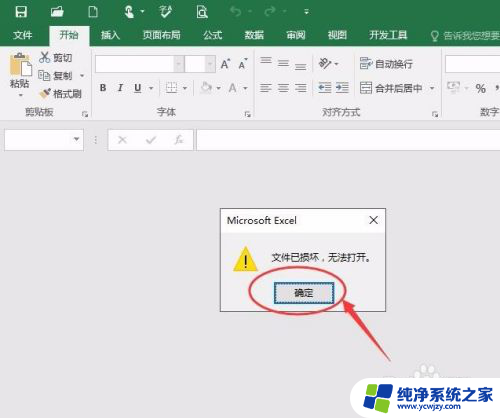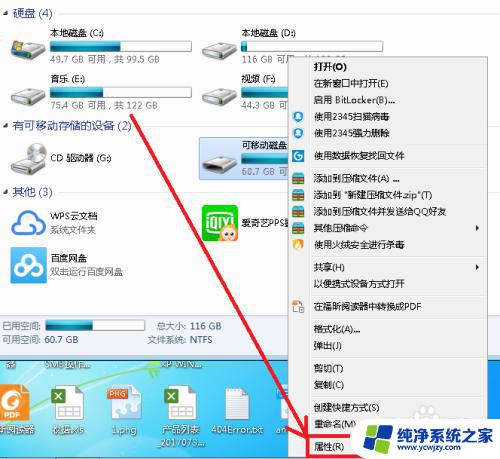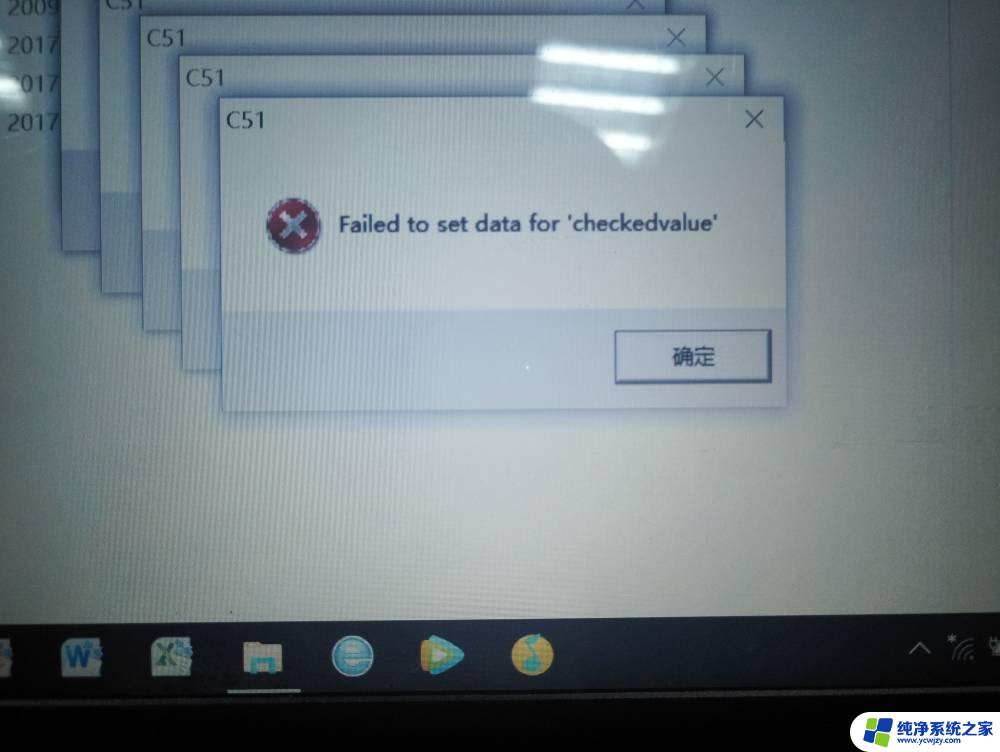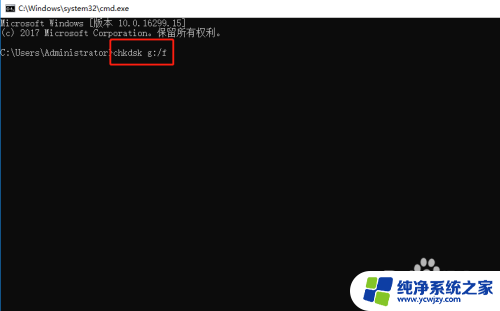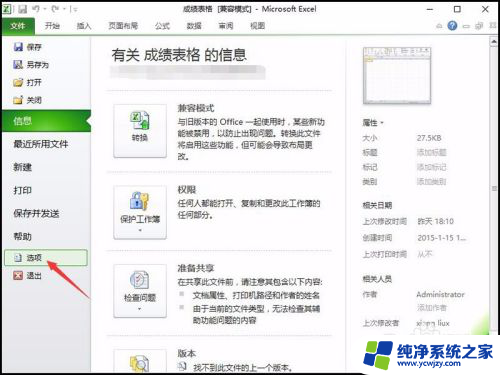excel表格文件损坏无法打开 如何解决excel文件打开出现文件已损坏提示
在日常办公中,我们经常使用Excel表格来处理数据和制作图表,有时我们可能会遇到一个令人沮丧的问题,那就是当我们尝试打开一个重要的Excel文件时,却收到了文件已损坏的提示。这种文件损坏的情况可能是由于各种原因引起的,例如电脑系统崩溃、病毒感染或是文件传输过程中出现问题。而当我们面对这种情况时,我们需要采取一些措施来解决文件损坏的问题,以确保我们能够恢复和打开这个文件。下面将介绍一些解决Excel文件损坏问题的方法,希望能对大家有所帮助。
步骤如下:
1.excel2016打开文件提示“文件已损坏,无法打开”,点击确定按钮,进入空白程序界面。
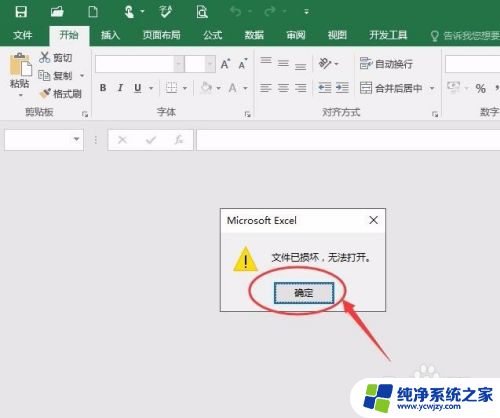
2.在空白程序左上角点击文件按钮,如下图所示
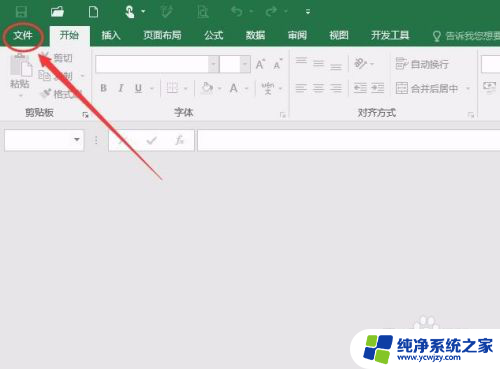
3.在文件菜单中点击选项,如下图所示
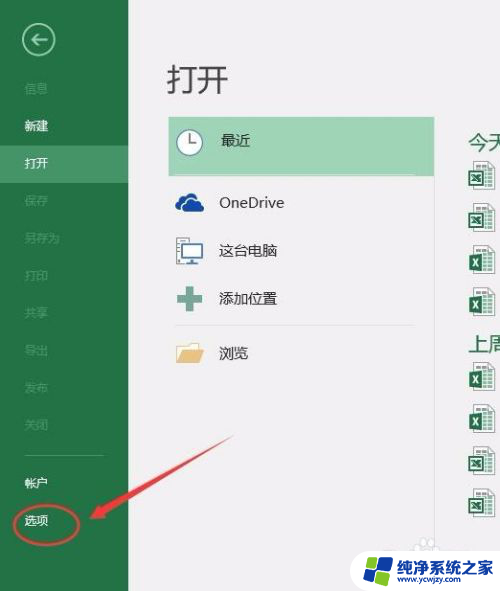
4.在选项中选择“信任中心”→“信任中心设置”,如下图所示
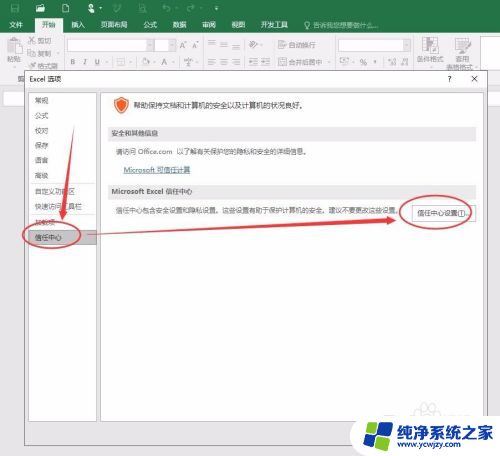
5.在信任中心设置边栏选择受保护的视图,将下图所示的三个复选框去掉勾(不勾选)。点击确定按钮即可,重新打开,就可以正常使用了!如果还不行,请继续看方法二。
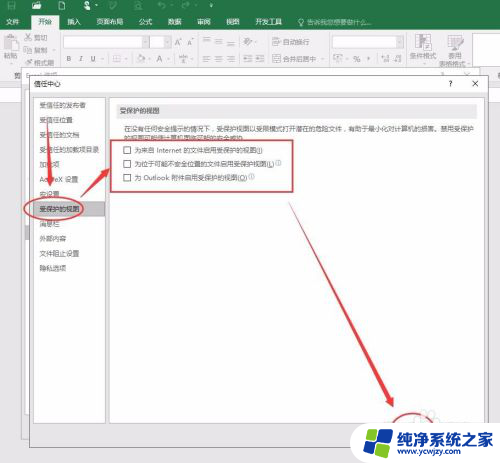
以上是关于无法打开损坏的Excel表格文件的所有内容,如果有任何不清楚的地方,用户可以参考上面小编提供的步骤进行操作,希望对大家有所帮助。